|
Material
Feito no PSP X6, mas pode ser feito no psp9 sem nenhuma perda de
qualidade
1 Tube com contorno definido
Enfeites para a Tag (outros
tubes, brushes, accents ou o que desejar)
Tutorial
Esta aula você verá como o custom selection
pode ser usado várias vezes num mesmo trabalho, esta ferramenta nos ajuda a
criar efeitos em tags, tops ou qualquer trabalho de psp q se
queira enfeitar em um determinado lugar. Não se assuste, fazendo
a tag vc entenderá o uso dela ;)
01- Abra o PSP e um tube. Resize para 480 de altura.
02- Edit/ Copy. Feche o
original.
03- Edit/ Paste/ As New Image.
04- Escolha duas cores contrastantes do tube. Coloque a cor
escura no Foreground e clara no Background. Forme um gradiente
no Foreground : Linear/ Angle 0/ Repeat 1. Invert Desmarcado
05- Minimize o tube
06- Abra uma imagem transparente de 700 X 500.
07- Pinte com o gradiente.
08- Effects/ Texture Effects/Blinds. Configuração abaixo, cor
#202020:
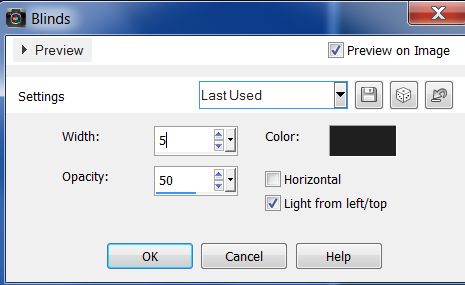
09- Layers/ New raster Layer.
10- Selecione a Ferramenta Selection Tool(s) em Rectangle.

11- Clique em Custom Selection e configure como abaixo:
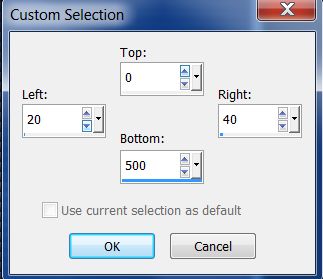
12- Pinte com um gradiente, nas mesmas cores, configurado no
Foreground:
Linear/ Angle 45/ Repeat 2. Invert Desmarcado.
13- Effects/ Texture Effects/Blinds. Configuração abaixo, cor
#202020:
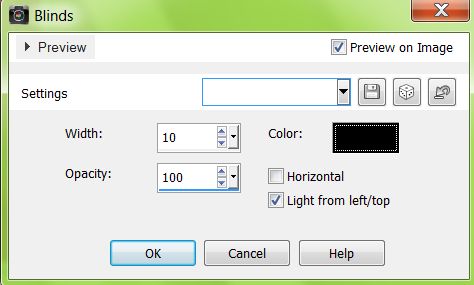
14- Effects 3D Effects/ Drop Shadow: Vertical e Horizontal: 2/
Opacity: 80, Blur: 4. Cor: preta.
15- Effects 3D Effects/ Drop
Shadow: Vertical e Horizontal: -(menos)2/ Opacity: 80, Blur: 4.
Cor: preta.
16- Selections/ Select none.
17- Layers/ New raster Layer.
18- Selecione a Ferramenta Selection Tool(s) em Rectangle.
19- Clique em Custom Selection e configure como abaixo:
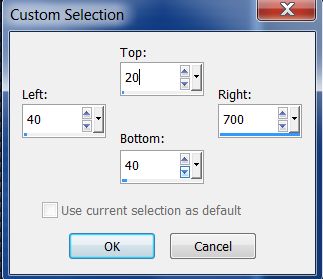
20- Pinte com um gradiente, nas mesmas cores, configurado no
Foreground : Linear/ Angle 90/
Repeat 2. Invert Desmarcado.
21- Effects/ Texture Effects/Blinds. Configuração abaixo, cor
#202020
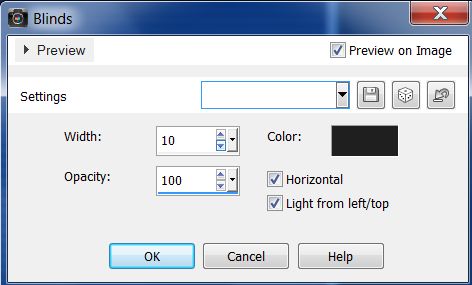
22- Effects 3D Effects/ Drop Shadow: Vertical e Horizontal: 2/
Opacty: 80, Blur: 4. Cor: preta.
23- Effects 3D Effects/ Drop Shadow: Vertical e Horizontal:
-(menos)2/ Opacty: 80, Blur: 4. Cor: preta.
24- Selections/ Select none.
25- Layers/ New raster Layer.
26- Selecione a Ferramenta Selection Tool(s) em Rectangle.
27- Clique em Custom Selection e configure como abaixo
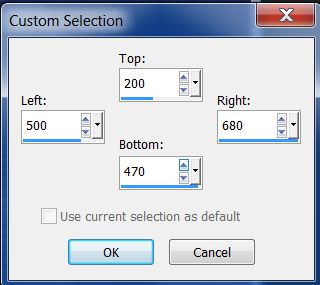
28- Pinte com um gradiente, nas mesmas cores, configurado no
Foreground : Linear/ Angle 90/
Repeat 1. Invert Desmarcado.
29- Effects/ Texture Effects/Blinds. Configuração abaixo, cor
branca:
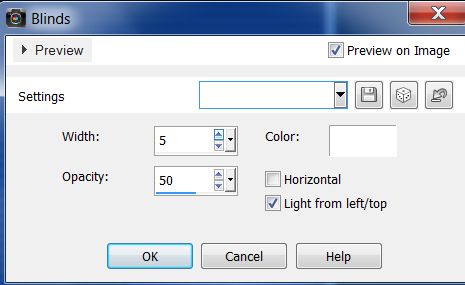
30- Effects 3D Effects/ Drop Shadow: Vertical e Horizontal: 2/
Opacity: 80, Blur: 4. Cor: preta.
31- Effects 3D Effects/ Drop Shadow: Vertical e Horizontal:
-(menos)2/ Opacty: 80, Blur: 4. Cor: preta.
32- Selections/ Select none.
33- Aplique seu tube e os enfeites desejados.
34- Image/ Add Borders: Pixels: 5/ Cor Branca/ Symmetric Marcado.
35- Qdo acrescentamos borda, as layers são transformadas em
background, na pallete de layers clique com o botão direito do
mouse e Promote background to layer. Selecione a borda
branca, com a ferramenta Magic Wand, Tolerance 0.
36- Pinte com a cor clara.
37- Effects 3D Effects/ Drop Shadow: Vertical e Horizontal: 2/
Opacity: 80, Blur: 4. Cor: preta.
38- Effects 3D Effects/ Drop Shadow: Vertical e Horizontal:
-(menos)2/ Opacity: 80, Blur: 4. Cor: preta.
39- Selections/ Select None.
40- Image/ Add Borders: Pixels: 20/ Cor Branca/ Symmetric
Marcado.
41- Selecione, com a ferramenta Magic Wand, Tolerance 0, a cor
branca.
42- Pinte com um gradiente, nas mesmas cores, configurado no
Foreground : Linear/ Angle 90/
Repeat 1. Invert Desmarcado.
43- Effects/ 3D Effects/ Chisel. Configurações abaixo:
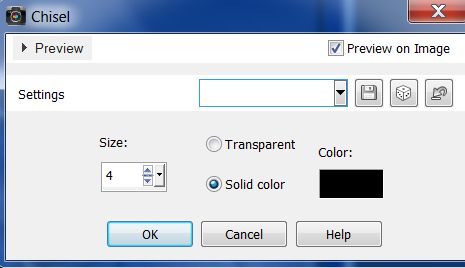
44- Selections/ Select None.
45- Image/ Add Borders: Pixels: 5/ Cor Branca/ Symmetric Marcado.
46- Selecione, com a ferramenta Magic Wand, Tolerance 0, a cor
branca.
47- Pinte com a cor clara.
48- Effects 3D Effects/ Drop Shadow: Vertical e Horizontal: 2/
Opacty: 80, Blur: 4. Cor: preta.
49- Effects 3D Effects/ Drop Shadow: Vertical e Horizontal:
-(menos)2/ Opacty: 80, Blur: 4. Cor: preta.
50- Selections/ Select None.
51- Assine. Salve em .jpg
Outro Modelo:

Créditos:
Tag Vislumbre: Arlete Conforti
Tubes Femininos: Grisi
Acessórios: Thamy e CJ
Criação: Arlete Conforti
Tutorial elaborado por Arlete Conforti em 12/10/14 sendo
proibida sua divulgação sem o prévio consentimento da autora.
|